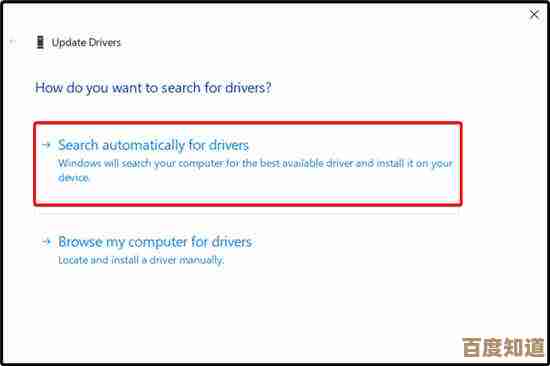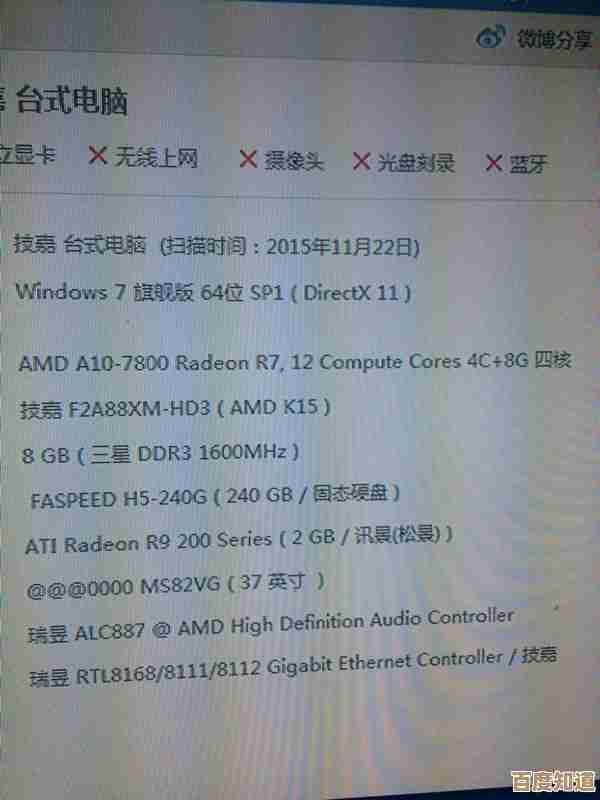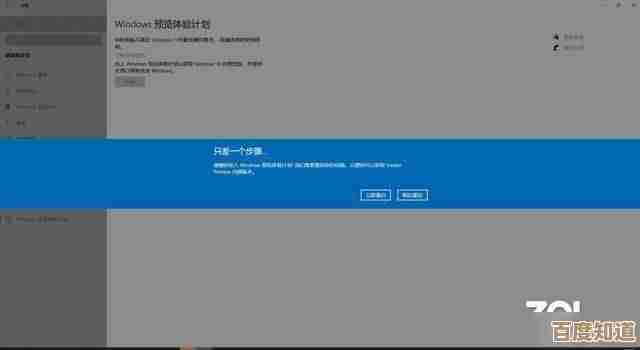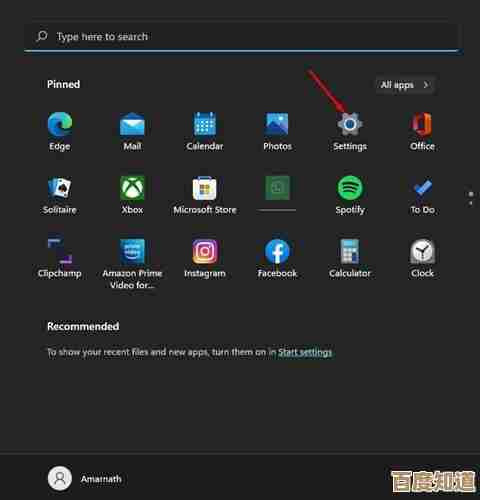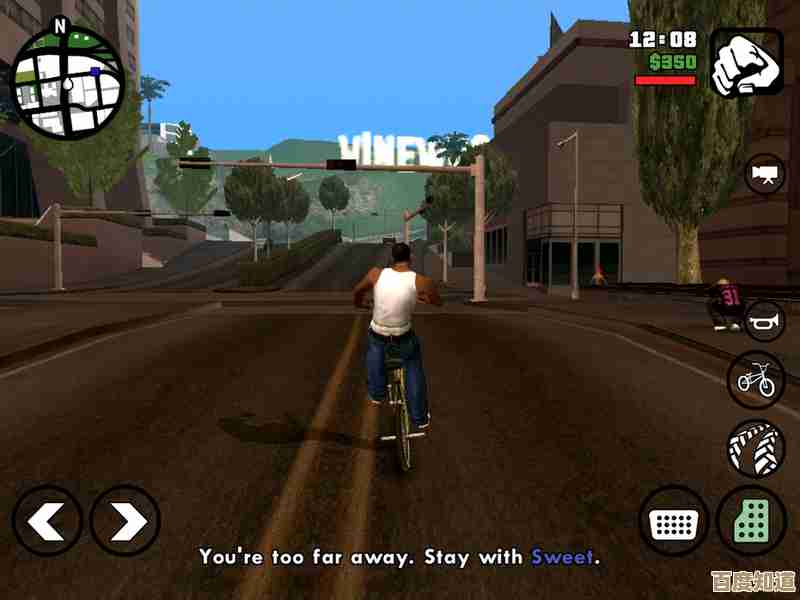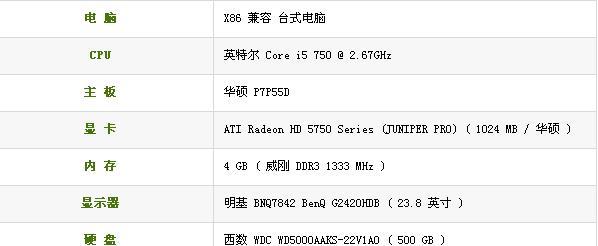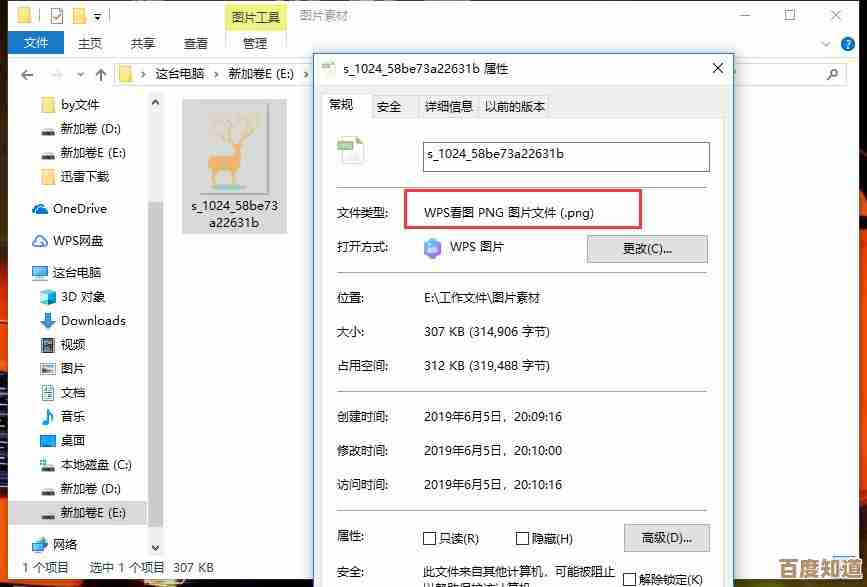小鱼教您用批处理命令轻松删除文件:方法与技巧详解
- 问答
- 2025-10-22 07:48:40
- 1
哎,说到删文件 这事儿吧,很多人第一反应就是鼠标右键、然后丢进回收站,清空,但有时候 你会遇到一堆乱七八糟的临时文件,或者名字特别规律的一批东西,一个个点?那太折磨人了😫,其实Windows里那个黑乎乎的“命令提示符”(cmd)窗口,用好了特别省事儿,今天我就试着用大白话,把我自己平时用批处理命令删文件的一些土办法和踩过的坑,跟你唠唠。
首先啊,最基础的命令肯定是 del 了,你打开cmd,跳到那个放文件的文件夹,直接打 del 文件名.txt,嗖一下,文件就没了,注意啊,这个“没了”是真没了,不经过回收站的!所以一开始用的时候 我心都是颤的,生怕删错,后来学乖了,删之前先用 dir 命令看看目录里有啥,确认一下目标。
但光删一个文件有啥意思?批处理的魅力在于处理“一批”文件嘛,我想删掉文件夹里所有后缀是 .tmp 的临时文件,命令就变成了 del *.tmp,那个星号就是通配符,代表任意字符,这可太有用了,有时候下载东西会留下一堆 文件名(1).pdf,文件名(2).pdf 这样的,用 del *(??).pdf 就能精准干掉它们,只留一个原始文件。😎
不过这里有个坑我得提醒你,del 命令默认是删文件的,它不动文件夹,如果你想连文件夹一起端掉,就得请出 rd(或者 rmdir)命令了。rd /s /q MyOldFolder,这个 /s 是表示连同子目录一起删,/q 是安静模式,就是不弹窗问你“确定吗?”,我第一次用没加 /s,发现文件夹还在,里头空荡荡的,就感觉… 像个被搬空了家的房子,怪好笑的。
说到危险,我最紧张的一次是我想删掉 D:\Backup\ 下面所有 .log 文件,结果命令打成 del D:\Backup\*.log 之后,手一抖在回车前不小心把路径删了一半,变成了 del D:\*.*…… 当时我脑子嗡的一声!幸好我有个习惯,在这种危险操作前会下意识地停顿一下,检查一遍命令,那次真是吓出冷汗,赶紧撤销重输,所以现在我养成了个怪癖,执行删除前,会把命令里的星号部分用引号括起来,像 del "D:\Backup\*.log",感觉这样更安全一点,虽然心理作用可能更大。
还有更精细的操作,forfiles 这个命令,它能根据文件日期来删,像 forfiles /p "C:\Temp" /s /m *.* /d -7 /c "cmd /c del @file" 这个命令,就能把 C:\Temp 及其子目录下,所有7天前的文件都删掉,这个对于清理下载文件夹或者缓存特别管用,我每个月大概会跑一次这个命令,看着一堆陈年旧文件被清掉,有种大扫除的快感。✨
对了,写批处理文件(.bat)才是终极偷懒大法,你把命令一行行写进一个txt文件,然后把后缀改成.bat,以后双击一下就自动执行所有操作,比如我写过一个叫 cleanup.bat 的脚本,里面包含了好几条删除不同位置缓存文件的命令,每次电脑变卡了,我就点一下它,然后去泡杯茶… 回来就感觉系统轻快了不少,不过写的时候一定要小心,最好先在无关紧要的文件夹里测试测试,不然一不小心就成了“系统毁灭者”了。😂
呢,用批处理命令删文件,一开始可能觉得有点门槛,但熟悉之后你会发现它有种直接的、掌控一切的效率,就像从用勺子舀水升级到了用水管冲洗,痛快是痛快,但水压调太大也容易溅自己一身,所以嘛,谨慎一点,慢慢摸索,你也能成为清理文件的高手。
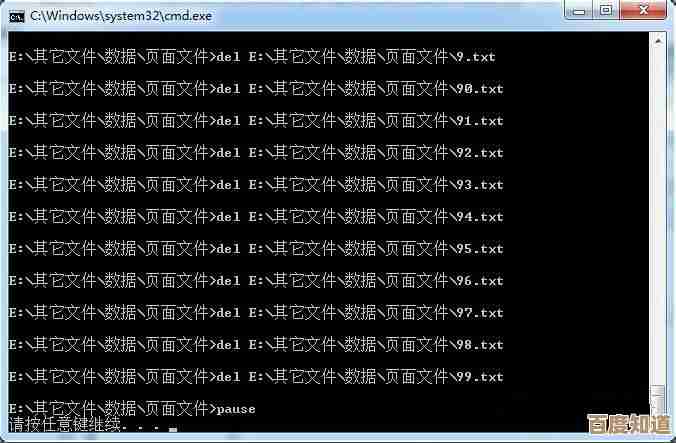
本文由瞿欣合于2025-10-22发表在笙亿网络策划,如有疑问,请联系我们。
本文链接:http://www.haoid.cn/wenda/37024.html